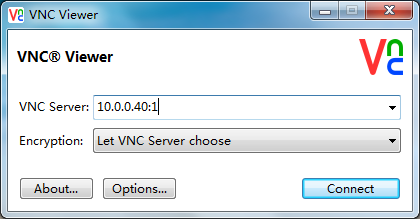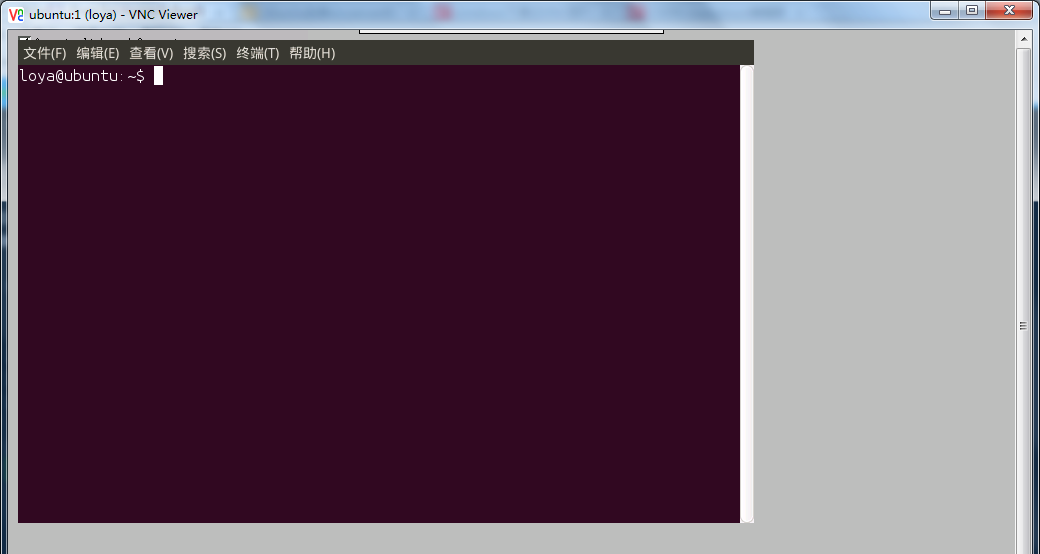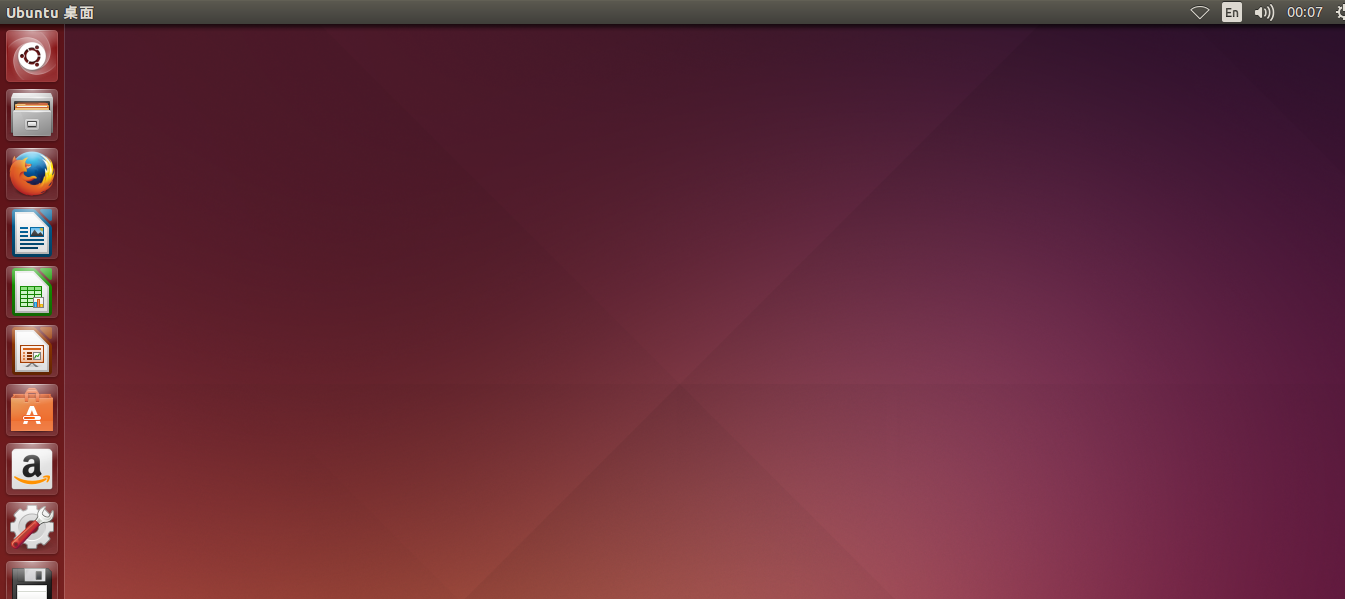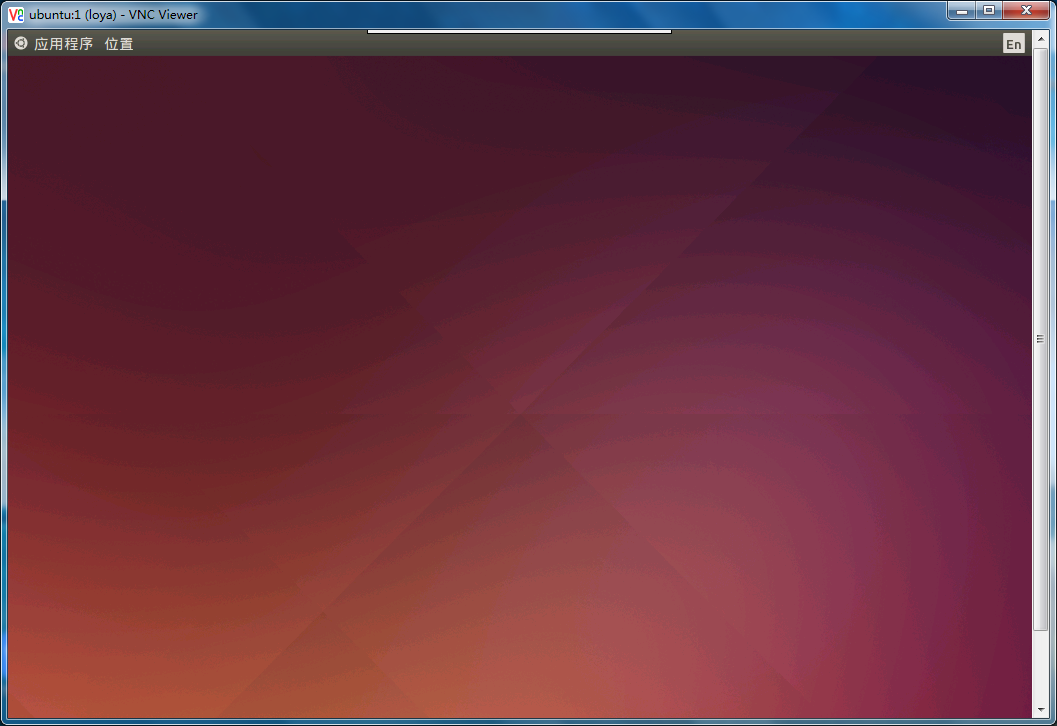Linux---windows下通過VNC圖形化訪問Ubuntu桌面環境
【系統環境:Ubuntu 14.04.4】
在windows下或Mac下可以通過VNC服務來圖形化訪問Ubuntu或其它Linux系統桌面環境,需要在Ubuntu下安裝vncserver,在windows或Mac下安裝客戶端訪問工具VNC viewer。
1.windows下客戶端訪問工具
後面的:1是分配的桌面號,可以給不同的客戶端分配不同的桌面號訪問,如果是預設埠這樣輸入就可以了,如果設定了埠號還需要在IP後面加上埠號訪問。
2.Ubuntu服務端配置
1)安裝vncserver服務
apt-get install vnc4server2)安裝成功後,開啟vnc服務
vncserver
如果你想訪問root使用者的桌面環境就用sudo vncserver,如果訪問當前普通使用者的環境就直接vncserver即可,首次啟動會要求設定密碼,用來在客戶端訪問時使用,後面可以使用vncpasswd 修改。
啟動vnc成功後,會在主目錄下產生一個.vnc目錄。
3)修改原有xstartup檔案以圖形化訪問
如果不修改xstartup檔案就在客戶端下訪問則會出現下面這樣的介面:
也就是隻有一個終端視窗沒有圖形介面,這顯然不是我們想要的,那麼如何圖形化訪問呢?這就需要修改vnc的配置檔案xstartup。
#原配置檔案
#!/bin/sh
# Uncomment the following two lines for normal desktop: 需要將最後一行“x-window-manager &”改為我們自己的Ubuntu圖形介面服務,那麼改成什麼呢?這就要看你Ubuntu是什麼桌面環境了,Ubuntu有gnome、KDE、Unity等桌面環境。
- 是gnome桌面,改成gnome-session &;
- 如果是KDE桌面,改成startkde &;
- 如果是Unity桌面,首先去 /usr/share/gnome-session/sessions/下看桌面session的名稱,如果是ubuntu-2d,則將最後一行改為:
export STARTUP=”/usr/bin/gnome-session –session=ubuntu-2d”
$STARTUP
現在的Ubuntu都是unity桌面,像下面這樣:
ubuntu 14.04移除了ubuntu-2d這個session(ubuntu 12.04是OK的)
這裡安裝gnome桌面:
apt-get install gnome-panel gnome-settings-daemon metacity nautilus gnome-terminal 修改配置檔案如下:
#!/bin/sh
export XKL_XMODMAP_DISABLE=1
unset SESSION_MANAGER
unset DBUS_SESSION_BUS_ADDRESS
gnome-panel &
gnome-settings-daemon &
metacity &
nautilus &
gnome-terminal &修改完成後,如果已開啟了vncserver服務,需要使用vncserver -kill :1(這裡是預設的1號桌面,根據自己情況修改)來殺死正在執行的桌面服務,然後重啟該服務:vncserver :1生成新的會話,客戶端重新連線,就會出現圖形介面。